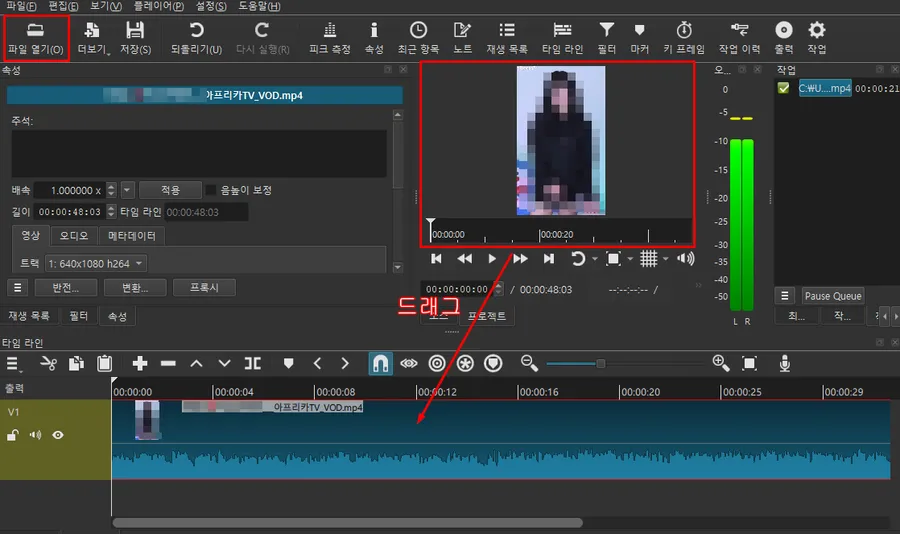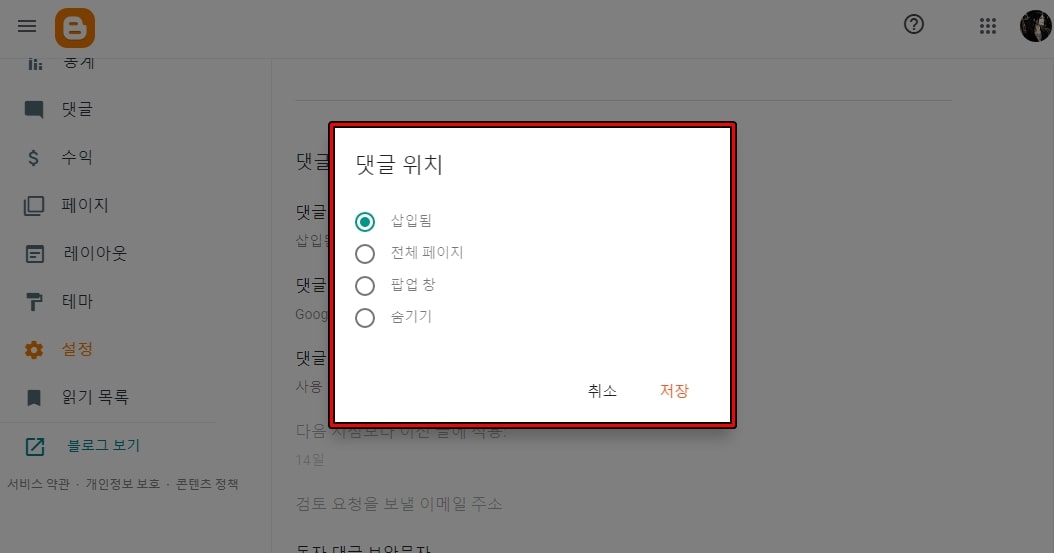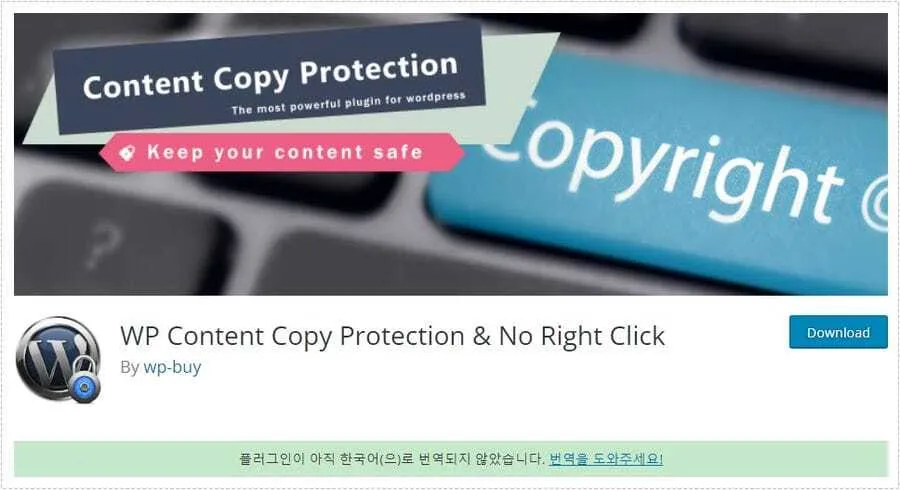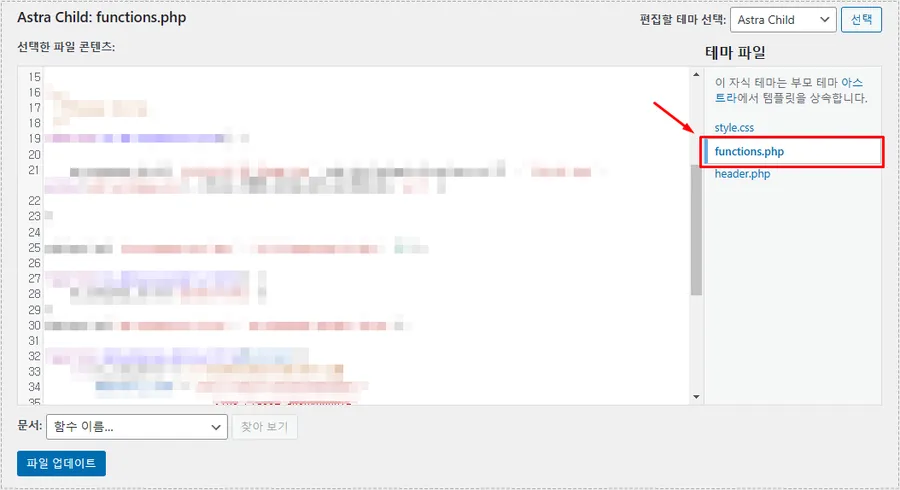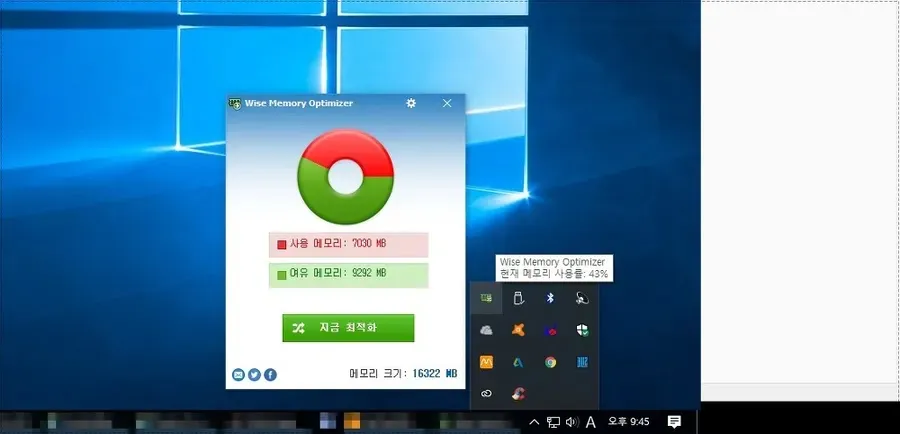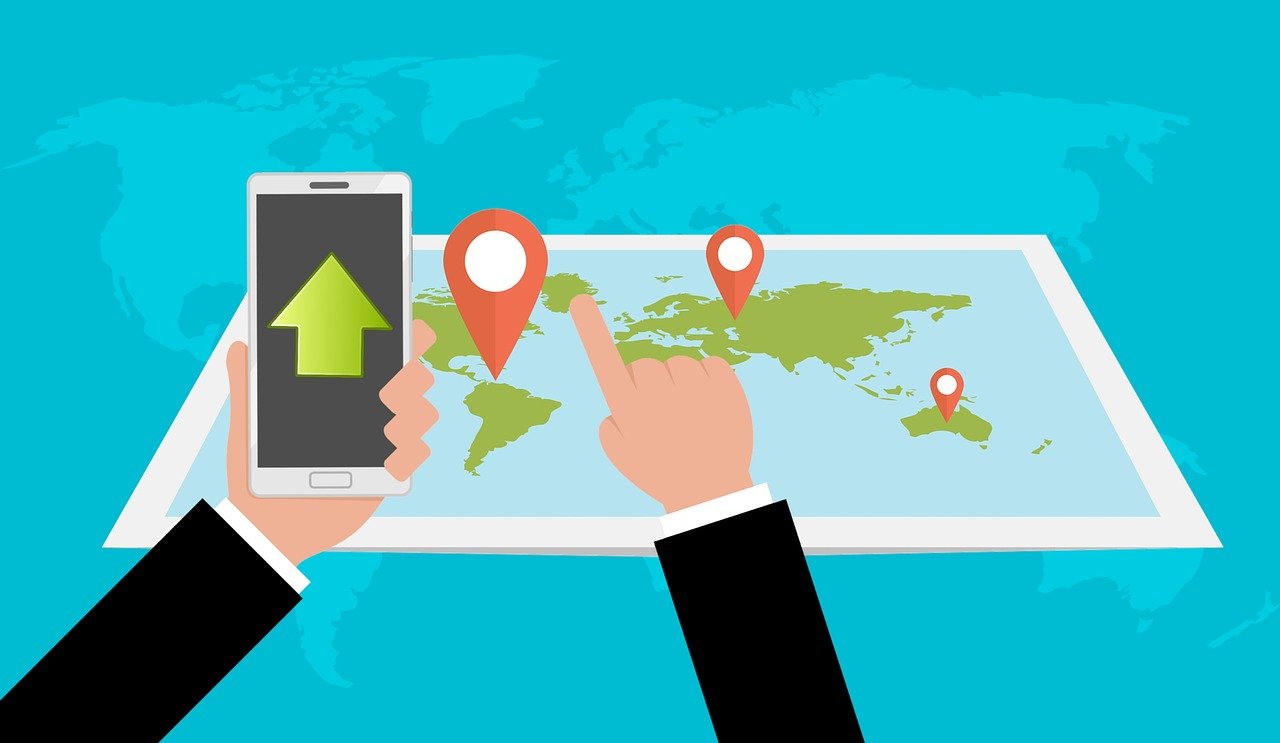워드프레스를 시작하게 되면 다양한 테마(스킨)을 고르게 되실 것입니다. 근데 테마 중에서 워드프레스 댓글창 정말 큰 것들이 있어서 이것을 없애고 싶은 분들이 있을 것입니다.
코딩을 할 줄 아는 분들이라면 찾아서 수정을 하시는 분들도 있지만 저 같이 할 줄 모르는 분들이 워드프레스를 사용하는 경우가 많기 때문에 설정에서 댓글창을 없애는 방법과 기존의 글도 함께 없애는 방법을 알아보겠습니다.
근데 아래에 소개하려는 방법은 기본적인 설정으로 하는 것이기 때문에 기존에 댓글이 작성되어 게시물은 삭제가 안 될 수 있기 때문에 전체적으로 없애고 싶은 분들이라면 워드프레스 커뮤니티들에서 댓글을 강제로 삭제하는 방법을 찾아보시기 바랍니다.
목차
댓글창 설정으로 없애기
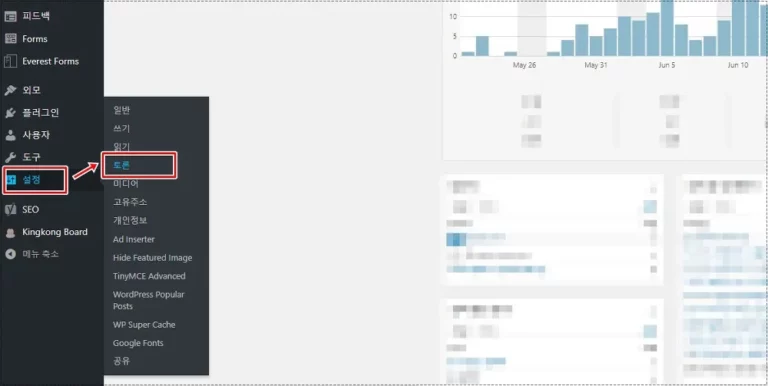
워드프레스 댓글창을 표시하는 것을 테마에서 설정하는 것이 아닌 기본 설정에서 하는 방법이 있습니다.
워드프레스 관리자에서 좌측 하단에 설정을 보시면 토론을 보실 수 있는데 이곳으로 들어가시게 되면 워드프레스 댓글 없애기 옵션을 볼 수 있습니다.
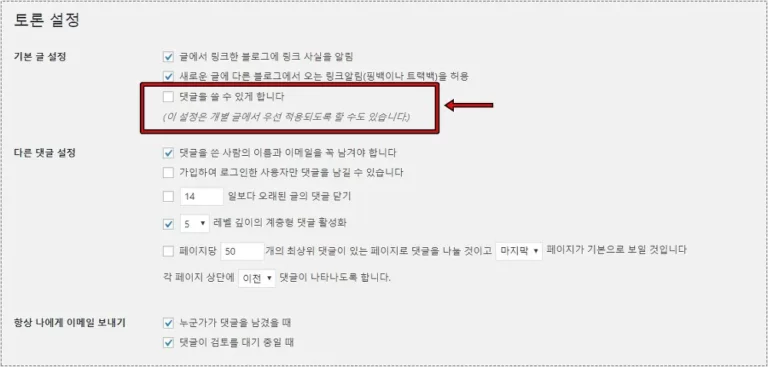
토론 설정으로 들어가게 되면 상단에 기본 글 설정에 보시면 < 댓글을 쓸 수 있게 합니다. > 라는 것을 볼 수 있는데 기본적으로 체크가 되어 있는데 체크를 푸시게 되면 댓글창을 기본적으로 보이지 않게 설정하는 것입니다.
근데 기존에 쓴 글에서 사라지는 것이 아닌 새롭게 쓰는 것에서 없어지는 것이기 때문에 아래에 설명하는 빠른 편집으로 기존에 쓴 글들의 댓글을 나오지 않게 설정해야 합니다.
댓글창 빠른 편집으로 없애기
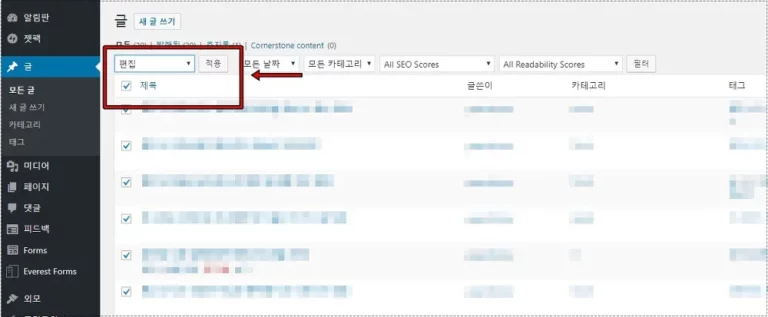
설정 > 토론에서 댓글 체크를 푸셨다면 이제 기존에 썻던 글들의 댓글창 설정을 없음으로 바꿔야 합니다. 글 모든 글에서 제목 옆에 체크 박스를 클릭해서 현재 보이는 모든 글들을 선택하신 후에 옵션에서 편집으로 바꾸신 후 적용을 누르시면 현재 보이는 모든 글을 빠른 편집하실 수 있습니다.
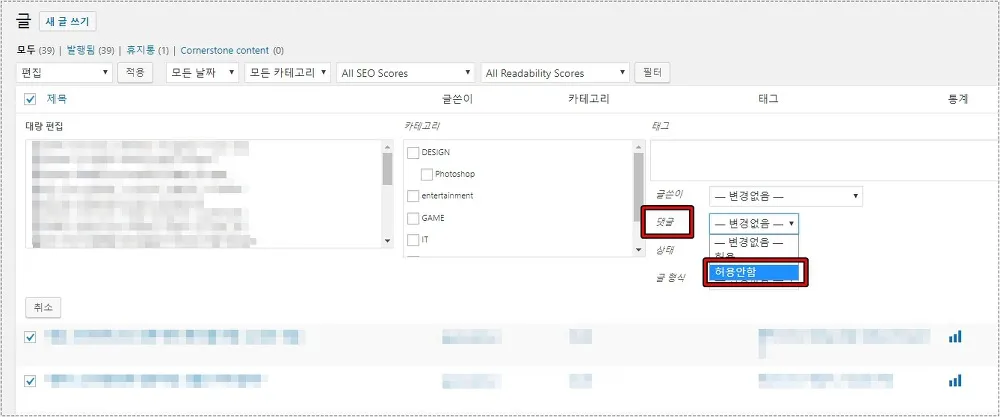
편집 적용을 하게 되면 위의 화면처럼 대량 편집에 편집하려고 선택한 글의 목록이 나오게 되고 우측에 보게 되면 옵션들이 나오게 됩니다.
여기서 댓글을 선택하신 후에 허용 안함으로 선택하시고 업데이트 버튼을 누르게 되면 선택된 게시물들은 워드프레스 댓글이 나타나지 않게 됩니다.
위에서 설명을 했지만 댓글이 달린 경우에는 위의 방법으로 삭제가 되지 않게 됩니다. 그래서 이런 경우에는 HTML/CSS 에서 댓글을 강제로 삭제를 해야 하기 때문에 이 부분은 저도 알아보고 다시 한번 글을 써보겠습니다.